AutoCAD 2014如何打造异形视口图层?小伙伴们是不是很想知道该怎么做呢?下面感兴趣的小伙伴就和小编一起来学习一下吧!
1、首先,我们打开一个工程图纸,如下图所示,是某项目二次吊挂图纸,旁边有个小图是二次吊挂的局部详图。

2、我们要到布局,利用布局标签下的多边形,可以绘制任意多边形。
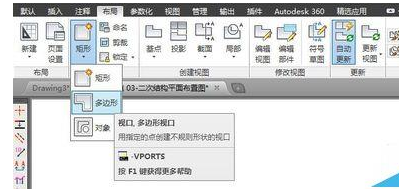
3、在右上角缺口处画一个小矩形的视口,mv(新建视口),
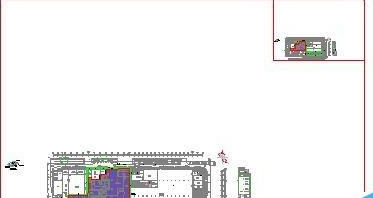
4、双击进入视口调整视口内图形比例,如果有合适比例可选就选其中比例,否则,可自定义比例,
5、自定好图纸比例,将大图纸调整到1:300
6、将详图调整到1:100,即可得到下图所示布局

以上就是小编给大家带来的全部内容,希望可以帮助到大家!
 天极下载
天极下载





































































